Jednym z najpopularniejszych typów wykresów tworzonych przez ludzi w arkuszach kalkulacyjnych, czy to w programie Excel, czy w Arkuszach Google, jest wykres liniowy.
Wykresy liniowe są łatwe do utworzenia, szczególnie na podstawie jednego zestawu danych, ale można je również utworzyć z dwóch lub więcej zestawów. Spowoduje to wygenerowanie kilku linii na tym samym wykresie.
Z tego artykułu dowiesz się, jak utworzyć wykres liniowy w Arkuszach Google, niezależnie od tego, czy pracujesz z jednym, czy z kilkoma zestawami danych.
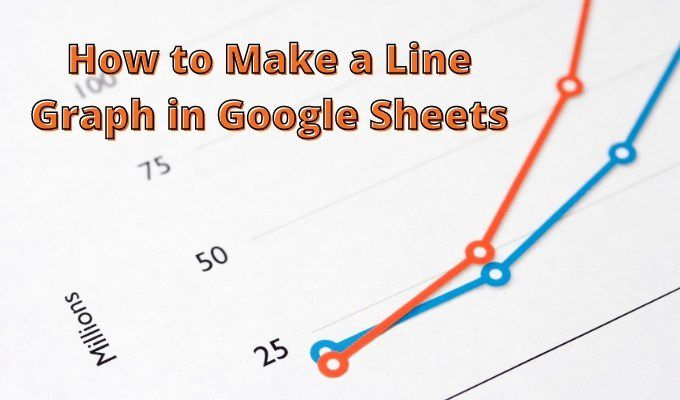
Tworzenie wykresu jednowierszowego w Arkuszach Google
Najłatwiejszym formatem danych do tworzenia wykresu są dwie kolumny. Jedna kolumna będzie służyć jako wartości na osi X, a druga jako wartości na osi Y.
Nie ma znaczenia, czy dane są wpisane do tych komórek, czy wyjście innych obliczeń w arkuszu kalkulacyjnym.
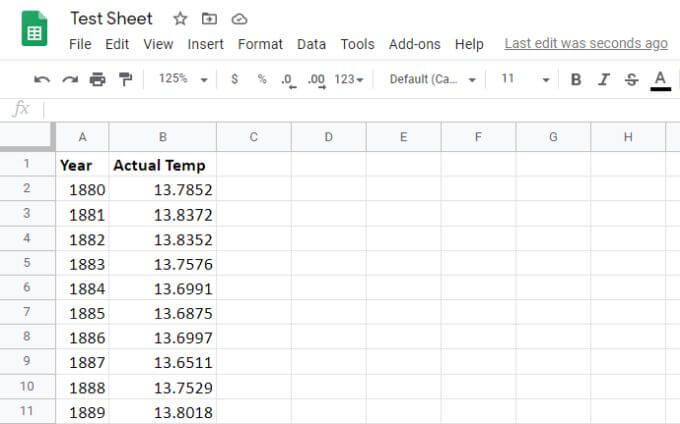
Wykonaj następujące kroki, aby utworzyć wykres liniowy.
1. Wybierz obie kolumny, aż do ostatniego wiersza danych.
2. Wybierz ikonę wykresu znajdującą się po prawej stronie rzędu ikon w menu Arkuszy Google. Spowoduje to automatyczne wygenerowanie wykresu w arkuszu przy użyciu wybranych danych.
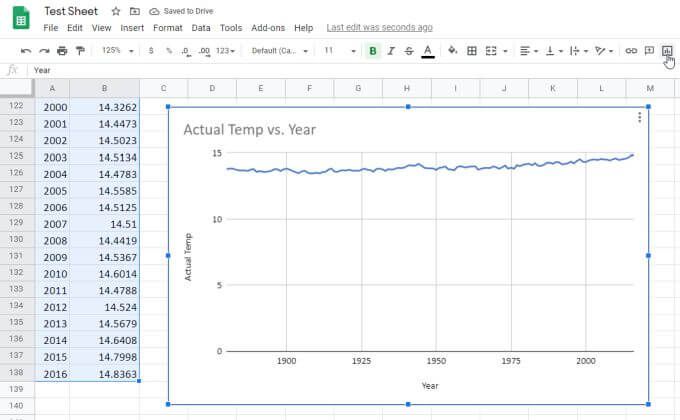
Arkusze Google są wystarczająco inteligentne, aby utworzyć tytuł wykresu na podstawie nagłówków kolumn. Umieszcza również pierwszą kolumnę wzdłuż osi X z odpowiednią etykietą, a drugą kolumnę wzdłuż osi Y z własną etykietą.
Tworzenie wykresu wieloliniowego w Arkuszach Google
Aby utworzyć wykres liniowy w Arkuszach Google na podstawie wielu zestawów danych, proces jest mniej więcej taki sam. Będziesz musiał rozłożyć dane w wielu kolumnach, ponownie z danymi osi X w skrajnej lewej kolumnie.
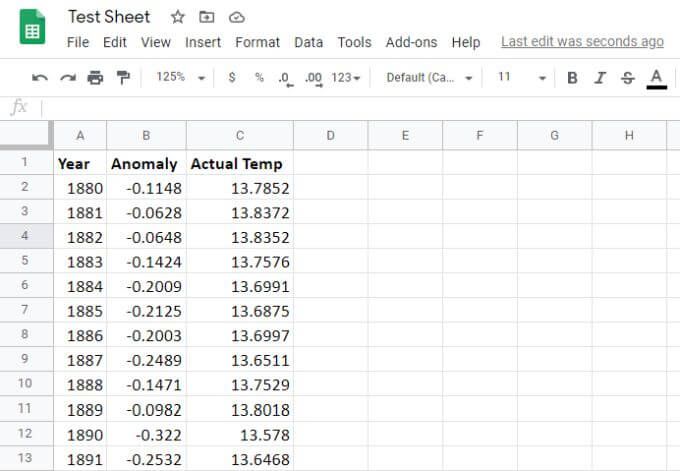
Aby utworzyć wykres liniowy na podstawie tych danych:
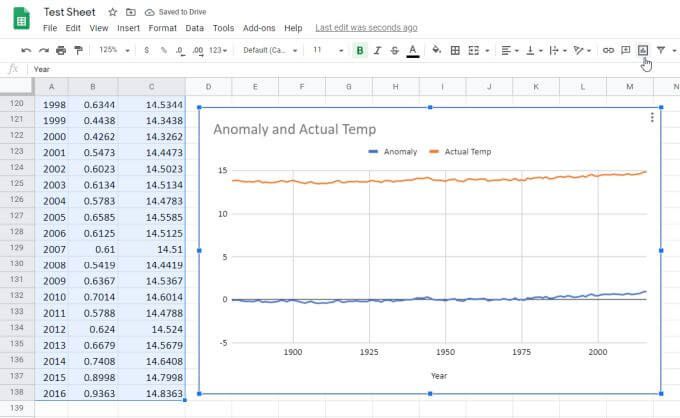
Tak jak poprzednio, spowoduje to automatyczne wygenerowanie wykresu typu multi. Tym razem druga i trzecia kolumna danych pojawi się na wykresie jako dwie linie (dwie serie).
Uwaga: wszystkie poniższe elementy są generowane automatycznie:
Jak widać, wykres ma jedną skalę. Oznacza to, że zakres maksymalny i minimalny będzie domyślnie obejmował wystarczająco szeroki zakres, aby obie serie danych można było wyświetlić na jednym wykresie.
Dobra wiadomość jest taka, że nie jesteś przywiązany do domyślnych ustawień wykresu. Można go dostosować tak, aby wyglądał dokładnie tak, jak chcesz.
Formatowanie wykresu liniowego w Arkuszach Google
Aby zaktualizować wygląd wykresu, najedź myszą na to, a zobaczysz trzy pionowe kropki w prawym górnym rogu.
Zaznacz kropki i wybierz Edytuj wykresz menu rozwijanego.
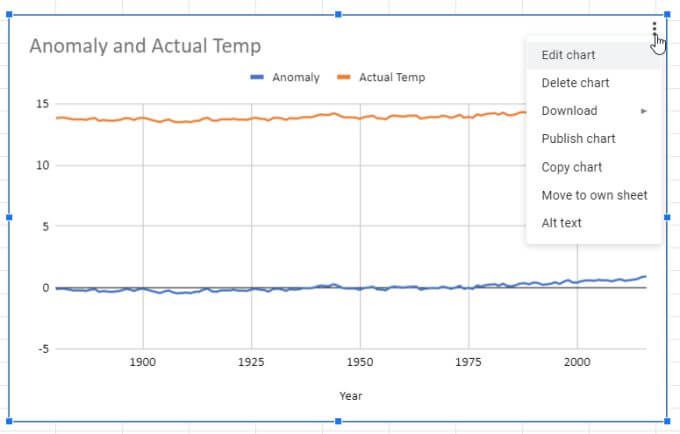
Po prawej stronie arkusza kalkulacyjnego pojawi się okno. Istnieją dwie karty, które możesz przeglądać. Jeden to Konfiguracja, a drugi to Dostosuj.
Wybierz Konfiguracja, a zobaczysz wiele innych stylów wykresów do wyboru.
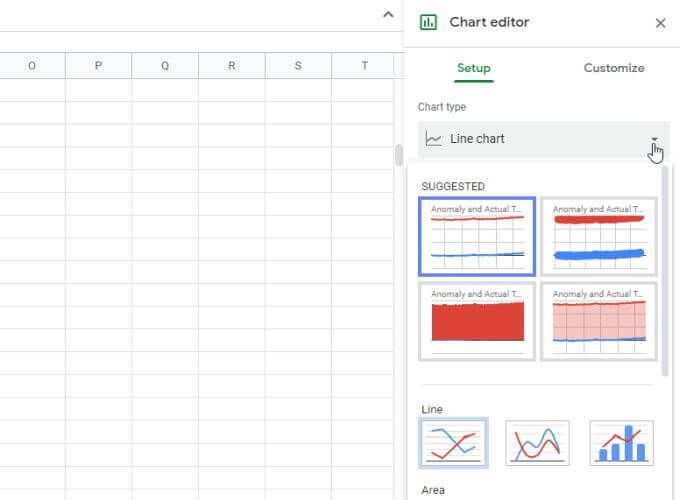
Zobaczysz kilka stylów wykresów liniowych, a także możesz zmienić wykres na inny, taki jak słupkowy, kołowy, a nawet kombinację kilku stylów.
Na przykład możesz wybrać kombinację wykresu liniowego i słupkowego, w której jedna kolumna będzie stanowić linię, a druga słupki. Każdy typ wykresu ma swój własny cel, w zależności od tego, jakie dane wizualizujesz i jak chcesz je porównać.
Sekcja Dostosuj
Aby sformatować wykres liniowy, musisz utworzony, wybierz kartę Dostosuj.
W pierwszej sekcji zobaczysz opcję Styl wykresu. Możesz bawić się różnymi opcjami układu. Jednym z bardziej powszechnych jest Maksymalizuj, który tworzy najmniejszą możliwą skalę, do której zmieszczą się oba zestawy danych.
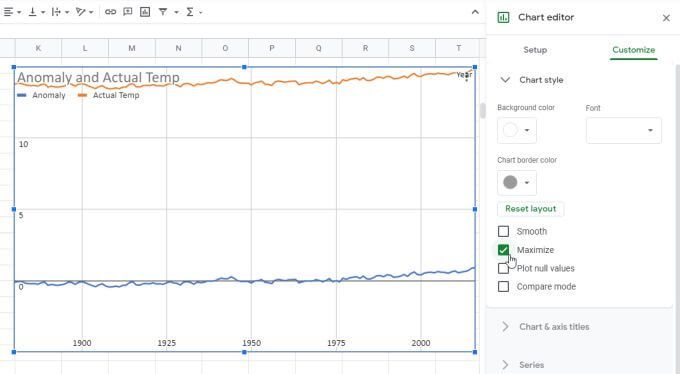
To jest sposób na powiększenie jak najwięcej danych bez utraty żadnego zbioru danych.
Inne opcje obejmują:
Sekcja seriali
Następną ważną sekcją, o której warto wiedzieć, jest Serie.
Tutaj możesz dostosować ikony reprezentujące poszczególne punkty danych (wybierz dowolny kształt z listy). Możesz także dostosować rozmiar tych ikon i grubość linii osi.
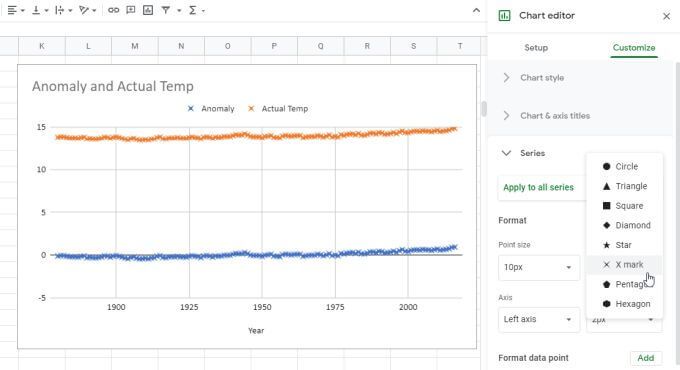
Poniżej zobaczysz opcje dodawania słupków danych, etykiet danych i linii trendu do wykresu liniowego w Arkuszach Google .
Sekcje osi poziomej i pionowej
Użyj sekcji Oś poziomai Oś pionowa, aby dostosować elementy na każdej osi, takie jak:
Oczywiście zobaczysz także opcję ręcznego ustawiania maksymalnych i minimalnych limitów tylko dla skali osi y.
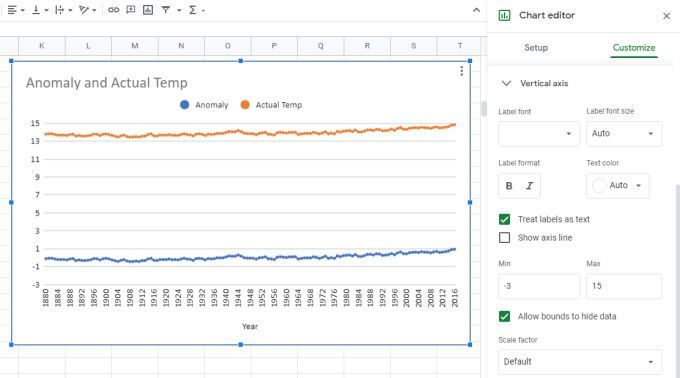
Tworzenie wykresów liniowych w Arkuszach Google
Kiedy tworzysz wykres liniowy w Arkuszach Google, pojawia się on automatycznie w tym samym arkuszu co Twoje dane, ale możesz skopiować wykres liniowy i wkleić go do innej karty arkusza. Nadal będą wyświetlane dane źródłowe z oryginalnej karty.
Możesz ulec pokusie, aby wykreśl dane na wykresach lub wykresach w programie Excel. Jednak tworzenie i dostosowywanie wykresów liniowych w Arkuszach Google jest znacznie prostsze niż w Arkuszach Google. Opcje są proste, a dostosowywanie jest znacznie bardziej intuicyjne. Więc jeśli kiedykolwiek będziesz musiał wykreślić jakieś dane w formacie wykresu liniowego, wypróbuj najpierw w Arkuszach Google.